Questa guida ti aiuta a comprendere l'esperienza dell'utente quando sceglie gli elementi multimediali.
Seguendo il flusso standard dell'API Picker,
la selezione inizia dopo che la tua app mostra pickerUri
e mentre la tua app esegue il polling per mediaItemsSet per restituire true.
Per visualizzare uno di questi passaggi sul tuo dispositivo, consulta la nostra app di esempio.
Avvia la sessione di prelievo
Dopo aver creato correttamente una sessione, la tua app dovrebbe mostrare il pickerUri ai tuoi utenti.
Per le applicazioni basate sul web in cui facendo clic su un link si apre Google Foto in una nuova
scheda o finestra del browser, puoi aggiungere /autoclose a pickerUri. Quando
/autoclose viene aggiunto, questa scheda o finestra si chiude automaticamente dopo che l'utente ha finito di scegliere le foto. In questo modo, la schermata Fine viene ignorata e
l'esperienza risulta più fluida. Questo comportamento è consigliato solo per
i flussi web e non per le esperienze in cui gli utenti potrebbero scansionare un codice QR per aprire
Google Foto su un altro dispositivo.
- Visualizza
pickerUrisia come codice QR che come URL. - Fornisci un testo utile accanto a
pickerUri. Ad esempio, "Scansiona questo codice per aprire Google Foto e selezionare i tuoi elementi". - Per i dispositivi con funzionalità di input limitate (ad es. chioschi, tablet, smart TV), consulta i consigli del produttore dell'hardware su dimensioni del testo e larghezza del codice QR.
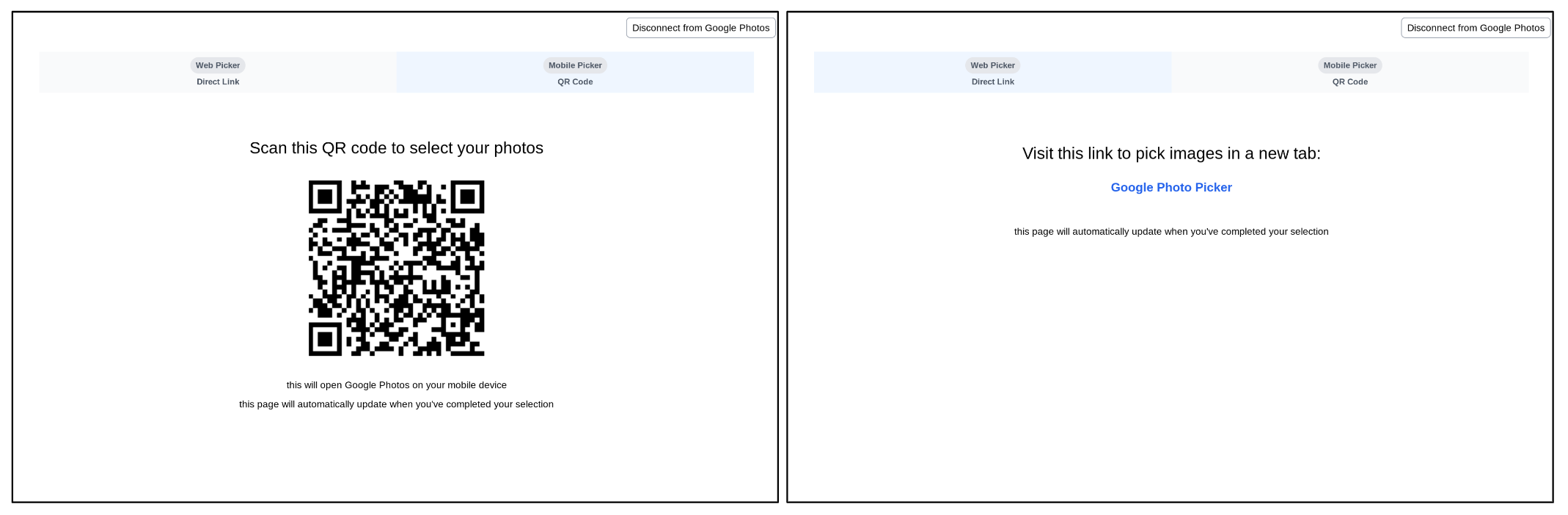
Cercare e selezionare le foto
Quando un utente accede a pickerUri, viene indirizzato a una pagina di selezione delle foto
all'interno dell'app Google Foto.
Questa pagina mostrerà sempre le foto più recenti della raccolta Google Foto dell'utente. Album, preferiti e altre categorie di foto comuni non vengono mostrate direttamente. Gli utenti possono cercare foto utilizzando vari criteri, come parole chiave, date, località e titoli degli album.
Se la tua app utilizza album, date o altre categorie di foto comuni, aiuta i tuoi utenti invitandoli a eseguire una ricerca una volta che accedono all'app Google Foto.
Ad esempio, se chiedi agli utenti di condividere un album specifico, puoi includere il seguente testo nella stessa pagina a cui si connettono a Google Foto: "Connettiti a Google Foto, quindi cerca l'album che vuoi condividere".

Dopo la ricerca, l'utente può selezionare uno o più elementi dai risultati.
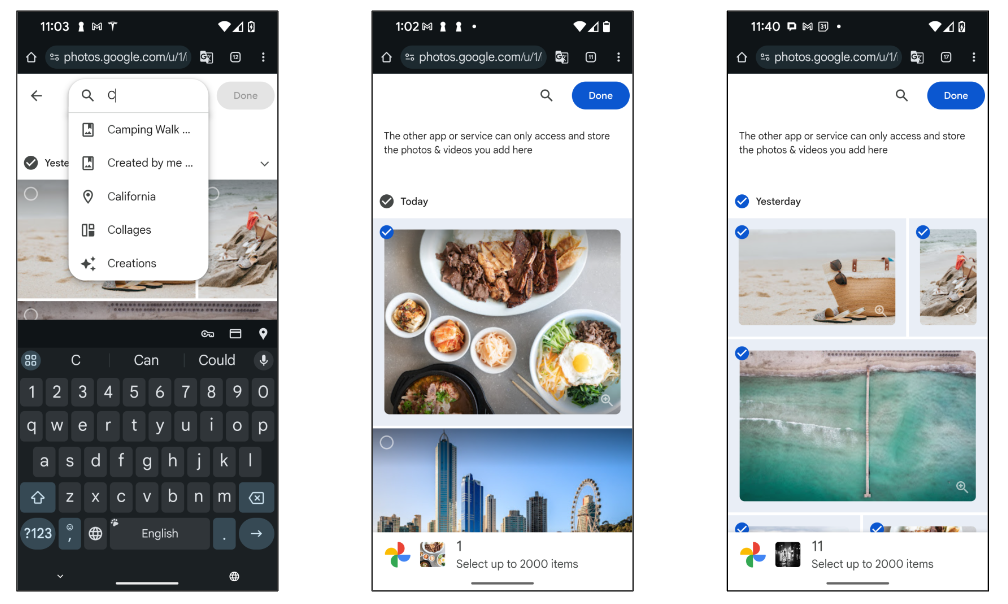
Schermata Fine
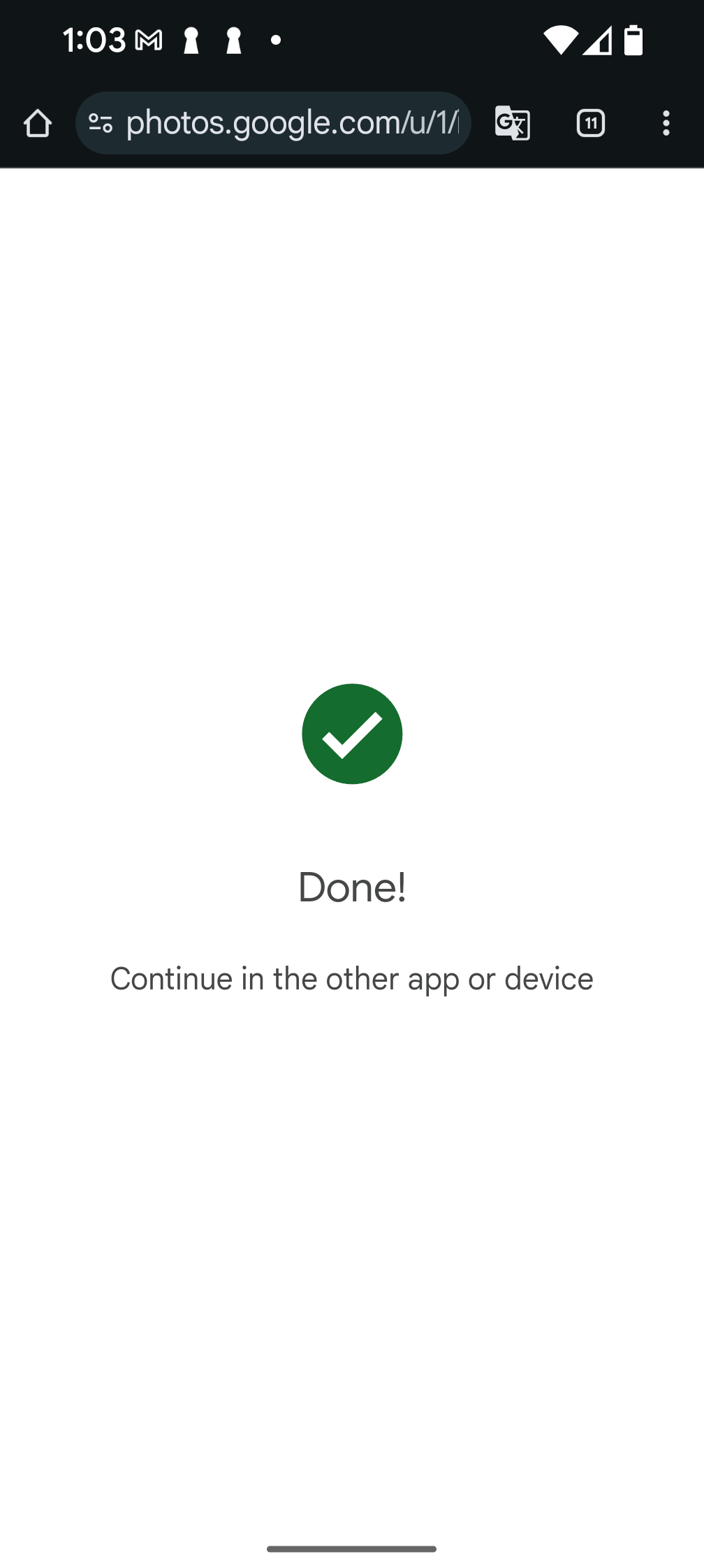
Una volta che l'utente tocca il pulsante "Fine" e completa la selezione, visualizzerà
la schermata "Fine", che termina la sessione di prelievo e indica che l'attuale
pickerUri non funzionerà più.
Tieni presente che se hai aggiunto /autoclose a pickerUri, questa schermata viene
ignorata e la scheda o la finestra del browser si chiude al termine della
selezione.
Per offrire agli utenti la possibilità di selezionare più foto, crea una nuova sessione di selezione e visualizza di nuovo pickerUri nella tua app.

